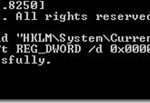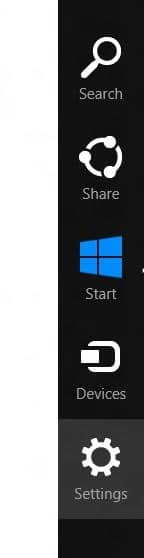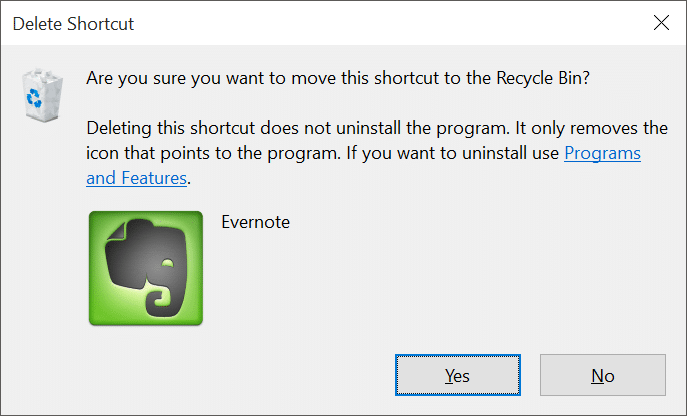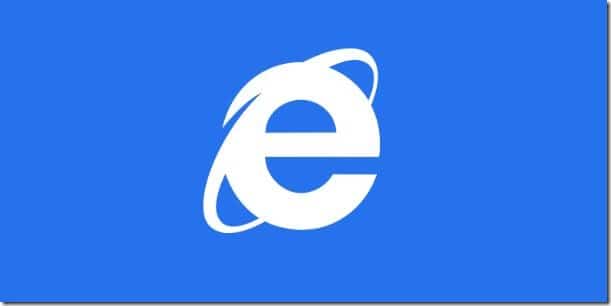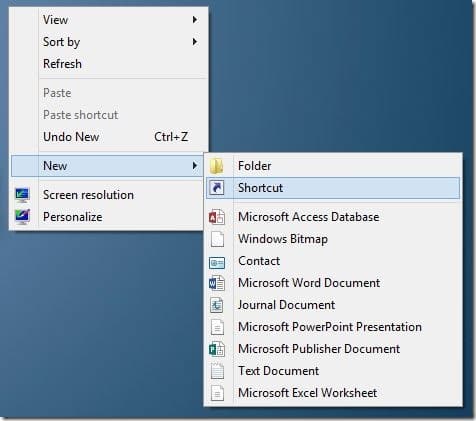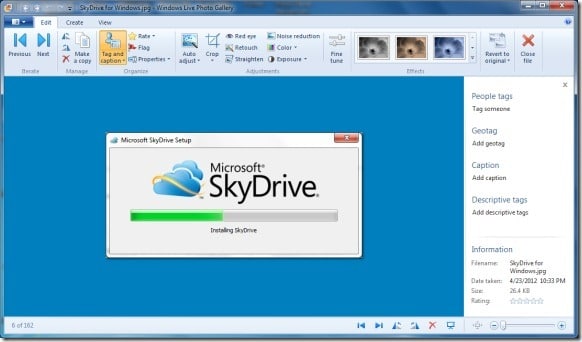L’icône Poste de travail ou ordinateur est utilisée pour ouvrir l’Explorateur Windows ou l’Explorateur de fichiers, qui affiche les disques durs connectés, les périphériques avec stockage amovible, ainsi que l’espace libre disponible sur chaque disque dur.
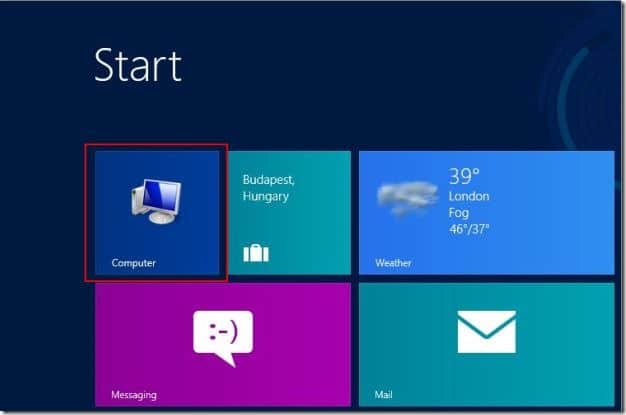
L’icône de l’ordinateur est l’une des deux icônes (l’autre est la corbeille) sans lesquelles le bureau Windows semble incomplet. Bien que la plupart des utilisateurs préfèrent lancer l’Explorateur Windows (ou l’Explorateur de fichiers dans Windows 8) à l’aide du raccourci clavier Windows + E, la plupart des utilisateurs Windows lancent l’Explorateur de fichiers ou l’Explorateur Windows en double-cliquant sur l’icône ordinateur sur le bureau.
Windows 7 et Windows 8 n’affichent pas l’icône de l’ordinateur sur le bureau par défaut, mais vous pouvez facilement afficher l’icône de l’ordinateur sur le bureau en suivant nos étapes pour ajouter facilement l’icône Poste de travail au guide du bureau de Windows 8.
Maintenant que Microsoft a remplacé l’ancien menu Démarrer par l’écran de démarrage de Windows 8, l’écran de démarrage est la première chose que vous voyez lorsque vous vous connectez à Windows 8. L’écran de démarrage de Windows 8 est utilisé pour rechercher les applications installées, les fichiers et paramètres et afficher une variété d’informations à l’aide de tuiles dynamiques.
Les utilisateurs de Windows 8 peuvent souhaiter épingler l’icône de l’ordinateur sur l’écran de démarrage pour ouvrir rapidement l’Explorateur de fichiers. Bien que vous puissiez ouvrir l’Explorateur de fichiers directement à partir de l’écran de démarrage en appuyant simultanément sur Windows et les touches E, certains utilisateurs peuvent préférer ouvrir l’Explorateur de fichiers avec une souris et épingler l’icône de l’ordinateur sur l’écran de démarrage.
Suivez les instructions ci-dessous pour épingler l’icône de l’ordinateur sur l’écran de démarrage.
Étape 1: Ouvrez l’Explorateur Windows ou l’Explorateur de fichiers en appuyant simultanément sur les touches Windows plus E. Vous pouvez également cliquer sur l’icône Explorateur de fichiers dans la barre des tâches ou simplement ouvrir n’importe quel autre dossier.
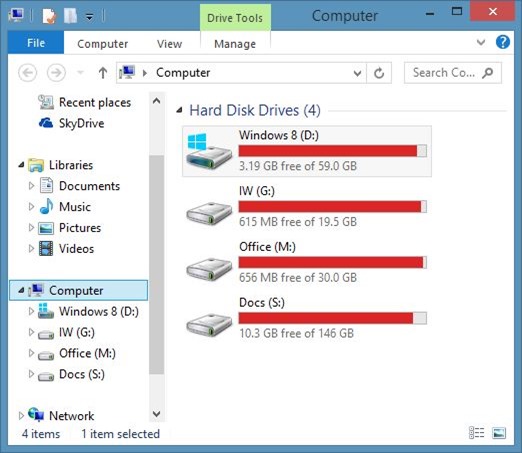
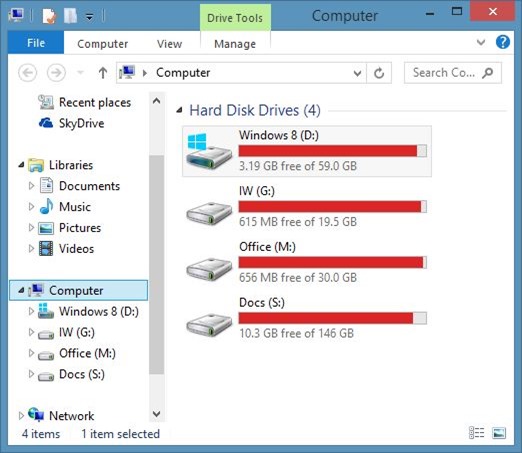
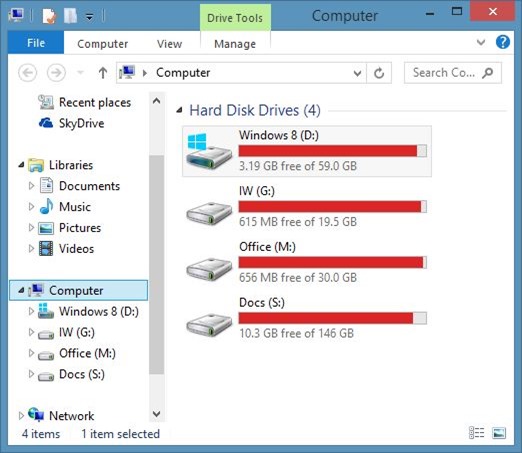
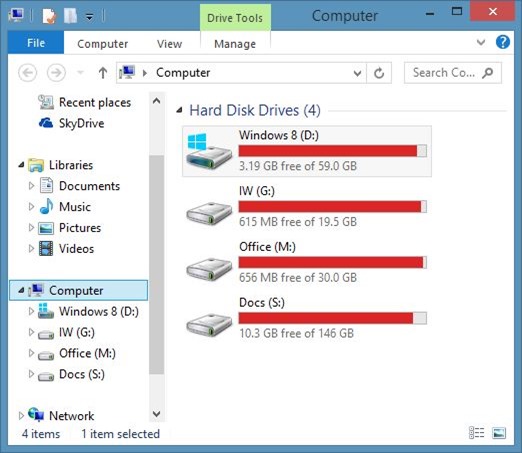
Étape 2: Dans le volet gauche de la fenêtre, cliquez avec le bouton droit de la souris sur l’icône de l’ordinateur, puis cliquez sur Épingler pour commencer option pour épingler l’ordinateur en tant que vignette sur l’écran de démarrage.
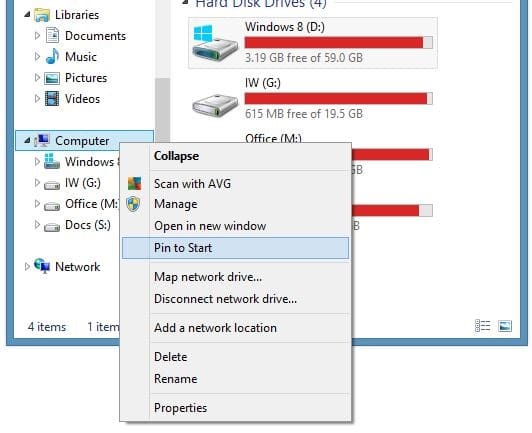
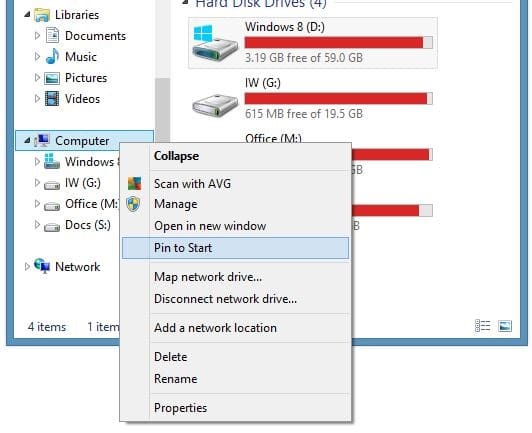
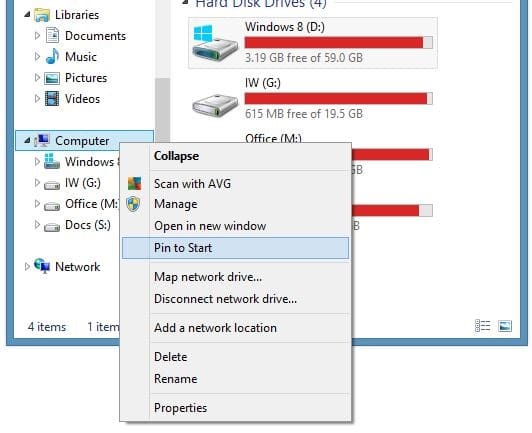
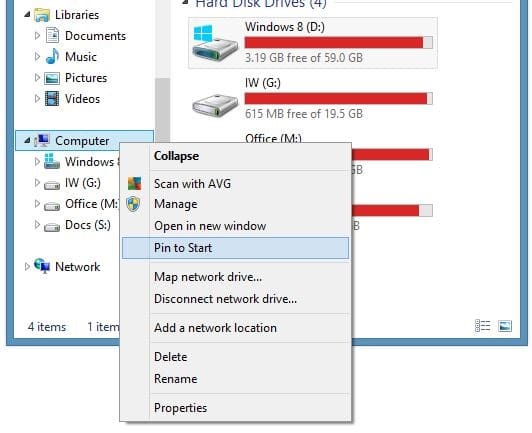
Étape 3: La vignette de l’ordinateur apparaîtra à l’extrémité droite de l’écran de démarrage. Vous pouvez déplacer la nouvelle vignette Ordinateur vers le haut de l’écran de démarrage. Pour ce faire, cliquez et maintenez la vignette Ordinateur, puis déplacez-la vers la gauche de l’écran de démarrage, puis relâchez le clic.
Et si vous souhaitez avoir une icône personnalisée et une couleur d’arrière-plan personnalisée pour la vignette Ordinateurs, vous devez utiliser un logiciel gratuit tiers appelé OblyTile. Suivez nos étapes pour ajouter de nouvelles tuiles à l’écran de démarrage à l’aide du guide OblyTile pour apprendre à utiliser ce logiciel.